Excel 如何区分大小写计数单元格数值
Excel是一个强大的工具,提供了各种功能来辅助数据分析和处理。COUNTIF是一个经常使用的函数,它可以计算满足特定要求的单元格范围内的单元格数。然而,Excel的COUNTIF函数不会自动区分大小写,因此它将大写字母和小写字母视为相同。当您需要对数据进行区分大小写计数时,这可能会受到限制。
幸运的是,有一种方法可以绕过这个限制并使用Excel内置的函数进行区分大小写计数。我们将在本课程中为您介绍使用COUNTIF函数来计数区分大小写的单元格值的过程。此视频将教您如何在Excel中使用区分大小写来精确计算特定文本或数值的实例数量。
区分大小写计数单元格值
在这里,我们可以直接使用一个公式完成任务。因此,让我们看一下如何在Excel中以区分大小写的方式计数单元格值的简单过程。
考虑一个Excel表格,其中您有一个具有类似名称但大小写不同的项目列表,类似于下面的图像。
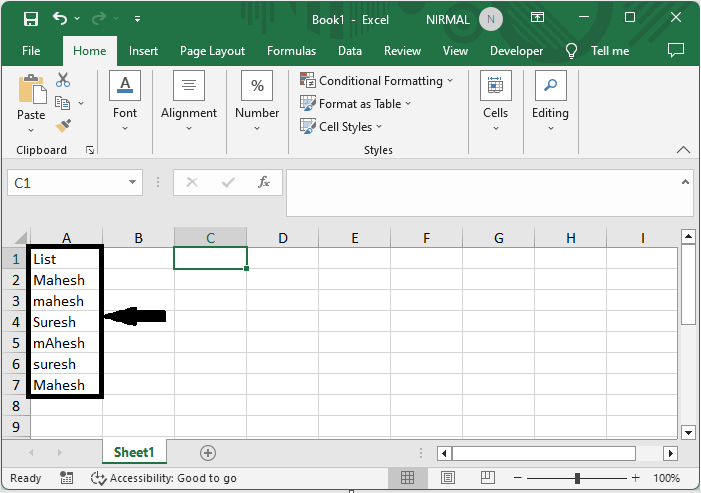
首先,要计数具有区分大小写的值,点击一个空单元格,例如B2单元格,并输入公式=SUMPRODUCT(--(EXACT(A2:A7,"Mahesh"))),然后按Enter。在公式中,A2:A7是单元格范围,Mahesh是我们要寻找的内容。
空单元格 > 公式 > Enter
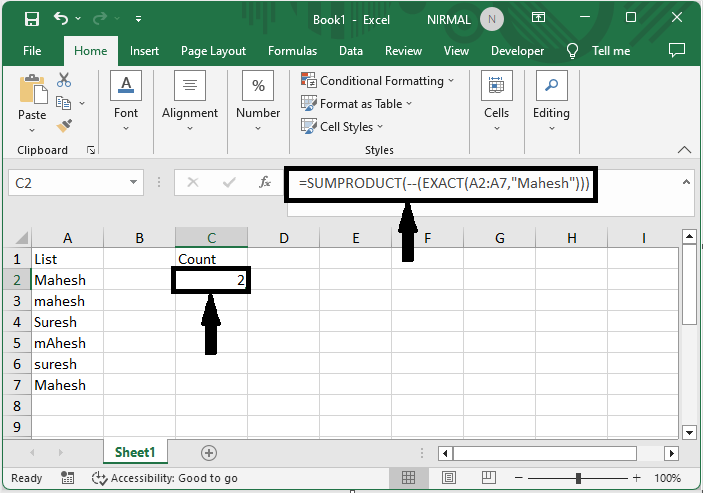
这就是如何计数区分大小写的单元格值。
注意
您还可以使用公式=SUM(IF(EXACT(A2:A7,"Mahesh"),1))并使用Ctrl + Shift + Enter。
结论
在本教程中,我们使用了一个简单的示例来演示如何在Excel中区分大小写计数单元格值,以突出显示一组特定的数据。
 极客笔记
极客笔记